Monitoramento no SiteVault
Etapas de monitoramento do CRA no SiteVault
Introdução
Este guia orienta você no processo de monitoramento do SiteVault. Para acessar o conteúdo deste guia, bem como outras ferramentas úteis, consulte as seções Monitorar/CRA da guia Monitoramento.
Dica profissional: Para abrir páginas com links sem perder sua posição no guia, clique com o botão direito do mouse nos links e selecione "Abrir em uma nova guia".
Ajuda do SiteVault
A Ajuda do SiteVault está repleta de artigos detalhados, perguntas frequentes e até tutoriais em vídeo para responder a quaisquer dúvidas que possam surgir. Familiarizar-se com nosso sistema de ajuda será uma habilidade valiosa à medida que você continuar usando o SiteVault.
- Explore o estabelecimento para se familiarizar com a navegação pelas diferentes seções.
- Utilize a barra de pesquisa para encontrar rapidamente respostas para perguntas específicas.
- Utilize o widget de bate-papo para obter suporte adicional.
Suporte adicional
Se precisar de ajuda, entre em contato com nossa equipe de Site Support.
Bem-vindo ao SiteVault Monitoring!
Bem-vindo ao SiteVault Monitoring! Nosso objetivo é fornecer a você e ao seu estabelecimento ferramentas e linguagem alinhadas para ajudá-lo a realizar o processo de monitoramento com facilidade, mantendo o cronograma do seu estudo em dia ou até mesmo adiantado.
Assista à demonstração a seguir para se familiarizar com a navegação e as ferramentas disponíveis no SiteVault. O restante deste guia fornece suporte adicional e instruções passo a passo para cada processo.
Não hesite em contatar nossa equipe no estabelecimento caso tenha alguma dúvida.
Acesso ao SiteVault
Um administrador do estabelecimento irá adicioná-lo ao SiteVault como Monitor/Usuário Externo, com acesso a um ou mais estudos específicos. Você receberá um e-mail com detalhes sobre como acessar sua conta do SiteVault. Essa conta lhe dará acesso aos documentos do estudo e às ferramentas do sistema necessárias para concluir suas revisões de documentos.
Caso não deseje reutilizar uma conta Vault existente, recomendamos que você se registre para obter um VeevaID antes de solicitar acesso a um estabelecimento/estudo.
Uma vez adicionado a um estudo, um usuário externo pode concluir o monitoramento dos documentos do estudo no estado aprovado ou estável.
O acesso não fornece
- Visibilidade de quaisquer documentos em estado de rascunho.
- Possibilidade de editar, carregar ou excluir documentos.
- Possibilidade de fazer download dos documentos originais dos participantes.
- Possibilidade de visualizar documentos financeiros, como contratos ou orçamentos.
O acesso proporciona
- Capacidade de visualizar, anotar ou baixar documentos (aos quais têm acesso) no estado aprovado (estável) (documentos de versão principal, como 1.0 ou 2.0).
- Capacidade de criar ocorrências de monitoramento e solicitar documentos faltantes.
-
Os relatórios que o monitor/CRA pode acessar incluem:
- Documentos prontos para revisão de monitoramento (incluídos no Painel de Revisão de Monitoramento)
- Documentos aguardando resposta do Estabelecimento (incluídos no Painel de Revisão do Monitor)
- Problemas de monitoramento (múltiplos)
- Novos documentos desde a última visita de monitorização.
- Leia e compreenda a história.
- Painel de revisão do monitor
- Documentos restritos (estudos mascarados/cegos) e documentos comerciais do estabelecimento exigem acesso adicional; consulte as seções abaixo para obter mais informações.
Documentos Restritos
Documentos restritos têm visibilidade limitada para evitar a divulgação de informações privadas ou devido ao estudo ser mascarado ou cego. Para visualizar documentos restritos, o usuário deve ter acesso restrito concedido no nível do estudo. Um administrador pode conceder acesso restrito a monitores e usuários externos.
Documentos do Estabelecimento
Um monitor ou um usuário externo pode solicitar acesso aos documentos de processos de negócios do site, como procedimentos operacionais padrão (POPs), instruções de trabalho ou memorandos de políticas. Esses documentos são armazenados no eBinder de Documentos do Estabelecimento, que não é visível para usuários externos à equipe do site. No entanto, os estabelecimentos podem compartilhar esses documentos com monitores/usuários externos individualmente, permitindo o acesso a eles por meio de um relatório.
Encontre documentos prontos para revisão.
Existem várias maneiras de acessar os documentos, mas a forma mais eficiente para o seu processo de revisão é através do Study eBinder, onde criamos uma visualização que permite acessar facilmente todos os documentos finalizados e prontos para revisão.
Observação: Se você tiver acesso a vários estabelecimentos ou vaults, certifique-se de que o estabelecimento apropriado esteja selecionado no seletor de vault.
Escolha uma das seguintes opções para localizar documentos prontos para revisão pelo monitor:
Caderno de Estudos Eletrônico
Acesse Documentos > Study eBinder e selecione o estudo no Seletor de Estudos. Selecione a pasta Todos os Documentos ou uma subpasta para visualizar um subconjunto de documentos. Para filtrar a visualização por status de monitoramento, escolha uma das seguintes abas:
- Todos: Todos os documentos finalizados na pasta selecionada, independentemente do status de monitoramento.
-
Pronto para revisão:
Todos os documentos começam com o status Pronto para revisão. Qualquer documento com uma nova versão adicionada também começará com o status Pronto para revisão; portanto, todas as versões de um documento no estado Pronto para revisão terão sua própria linha na lista. Selecionar um documento o abrirá para
revisão
no Visualizador de Documentos do Monitoring eBinder.
- Selecionar o status "Problemas Encontrados" solicitará que você envie um problema para o estabelecimento.
- Quando um usuário do estabelecimento relata um problema, o status é atualizado para "Problema Resolvido".
-
Concluído:
Documentos na pasta selecionada que foram revisados ou não requerem revisão por um Monitor/Usuário Externo. Os seguintes status são considerados concluídos, mas podem ser atualizados a qualquer momento:
- Sem problemas após revisão.
- Revisão não obrigatória
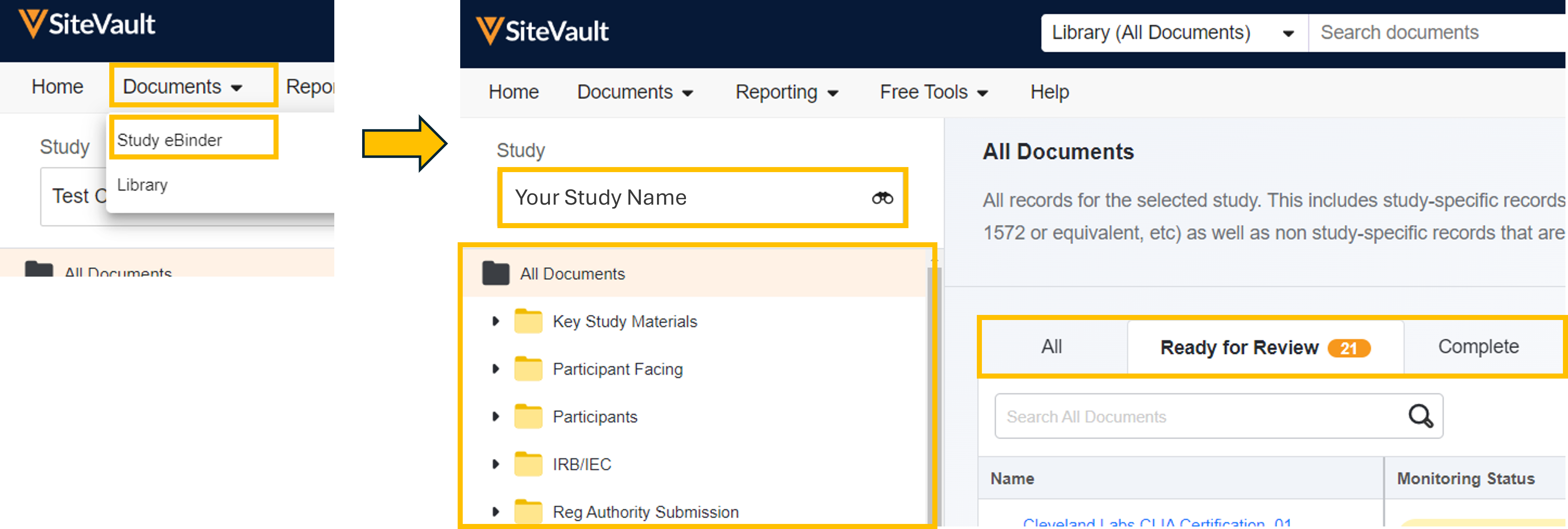
Relatório de Documentos do Estabelecimento
Para consultar os documentos não específicos do estudo (procedimentos operacionais padrão, instruções de trabalho e memorandos de políticas) do centro de pesquisa, clique no link " Visualizar POPs, Memorandos de Políticas e Instruções de Trabalho" abaixo da lista de pastas do eBinder do estudo. Esse link o direcionará para um relatório com links para todos os documentos do estabelecimento compartilhados com você. Se o link "Visualizar POPs, Memorandos de Políticas e Instruções de Trabalho" não estiver visível no eBinder do estudo, significa que você não tem acesso a esses documentos. Converse com a equipe do estabelecimento sobre suas opções de acesso.
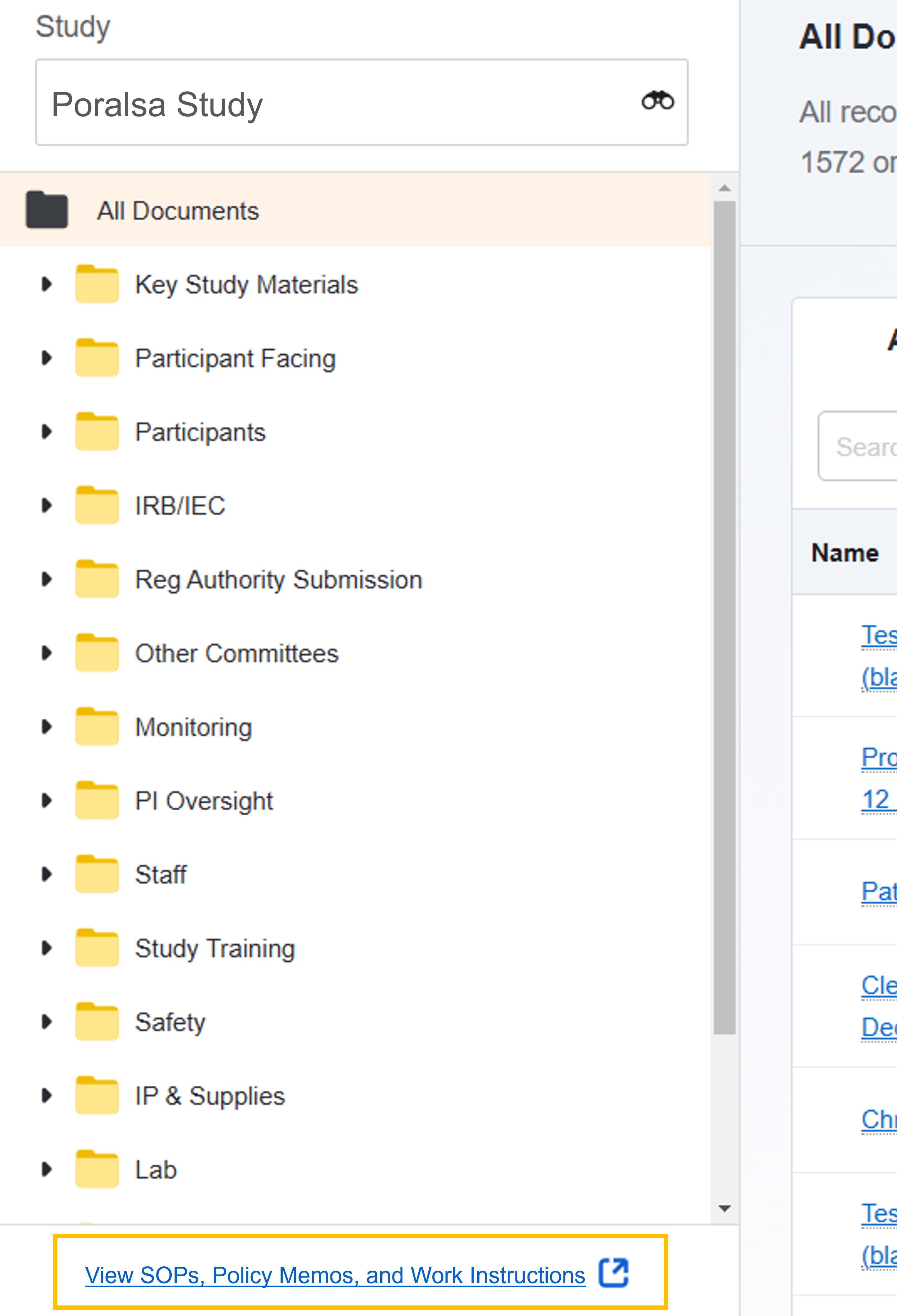
Biblioteca
Acesse Documentos > Biblioteca e selecione a visualização Pronto para Revisão do Monitor para ver os documentos que estão prontos para revisão. Observe que os documentos de perfil não são exibidos nesta visualização, pois não são específicos de um estudo.
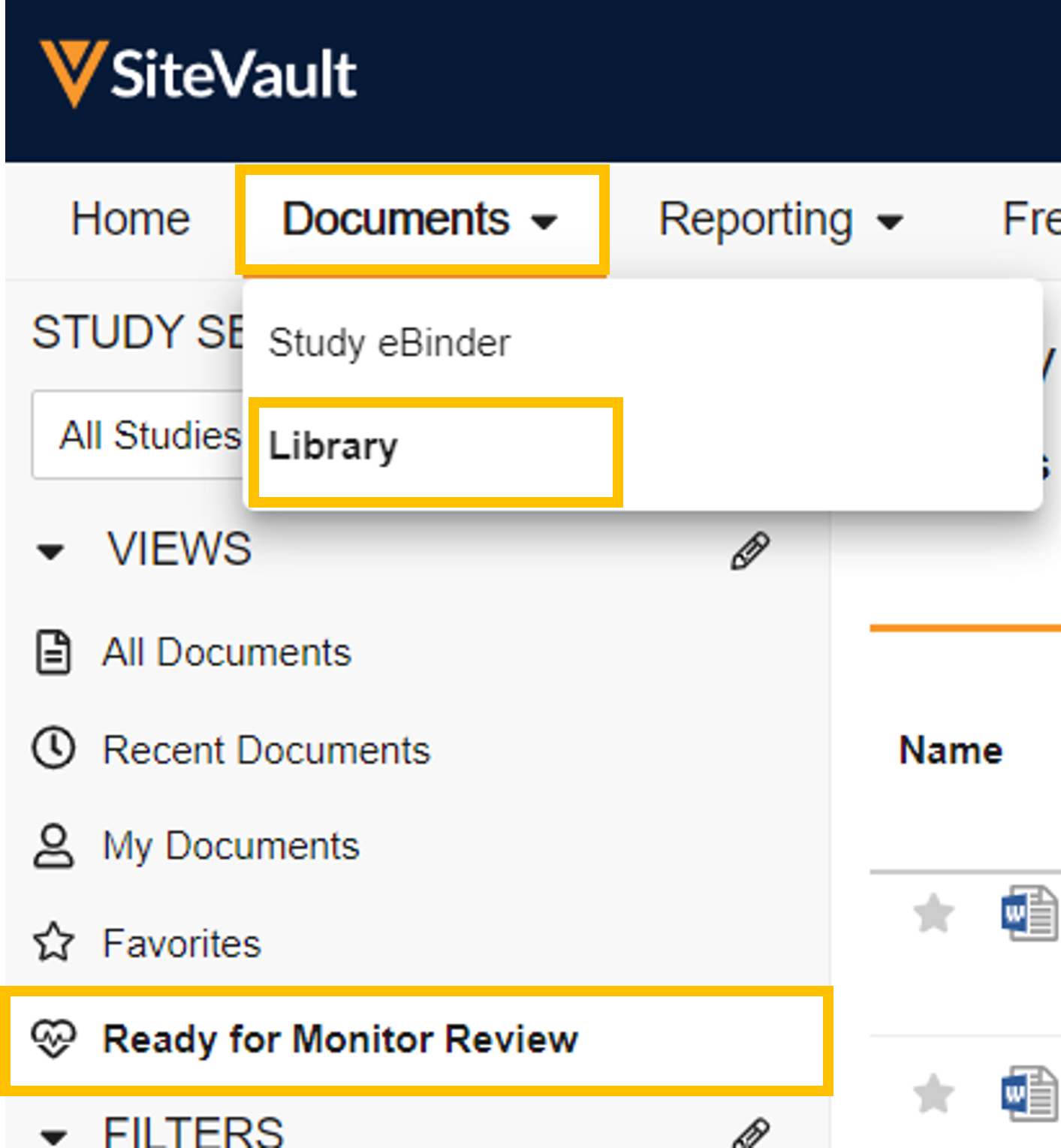
Painel de avaliação do monitor
Acesse Relatórios > Painéis e abra o Painel de Revisão do Monitor. Selecione seu estudo e, em seguida, o widget Documentos Prontos para Revisão. Este relatório exibe uma lista de todos os documentos prontos para revisão.
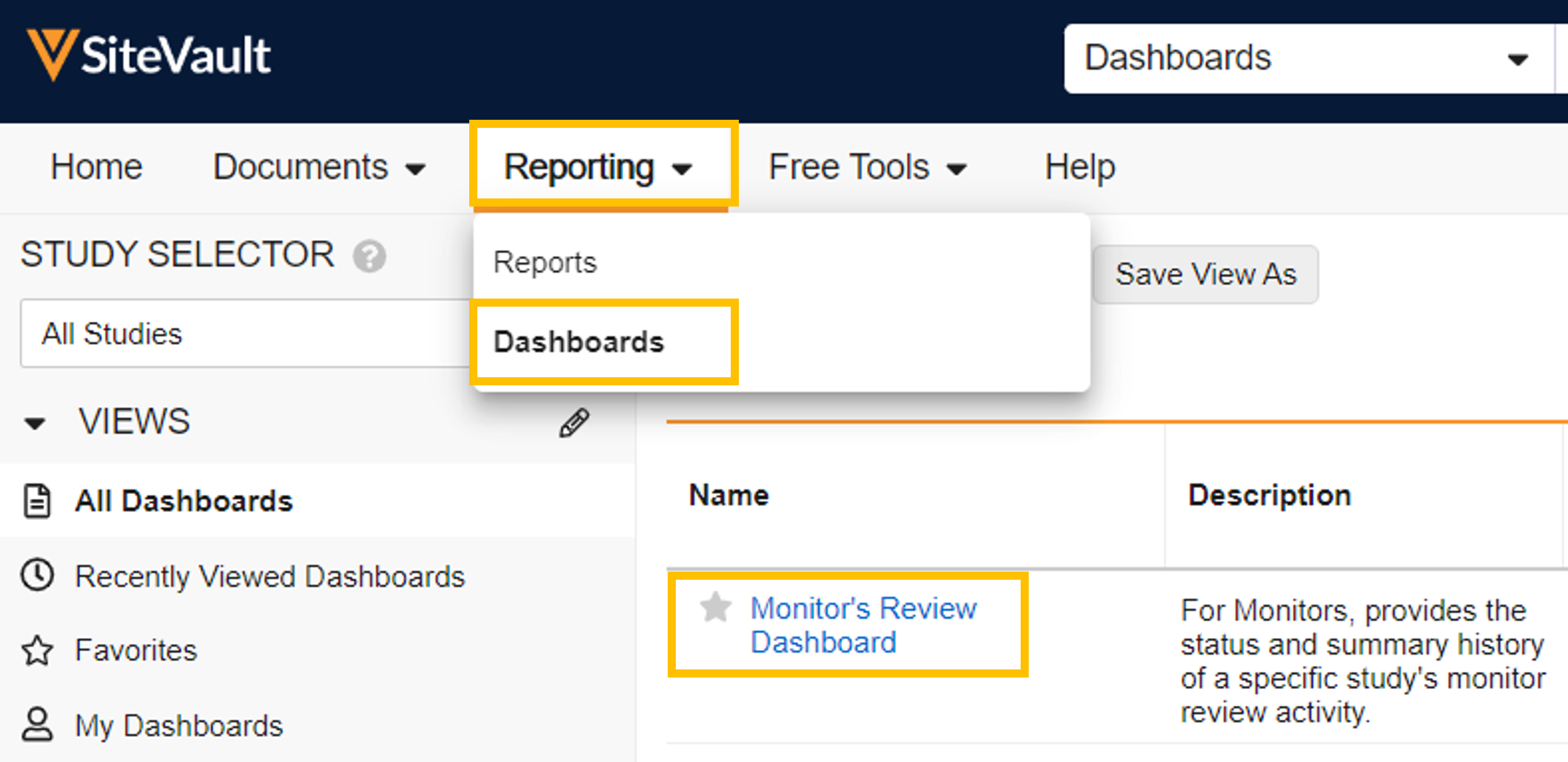
Revisar documentos
O processo de revisão é concluído no Visualizador de Documentos do Monitoring eBinder. Você pode navegar pelos documentos prontos para revisão e atualizar o status de cada documento sem sair do visualizador. Se um problema for encontrado, use o status "Problemas Encontrados" para notificar a equipe do estabelecimento sem interromper o processo de revisão.
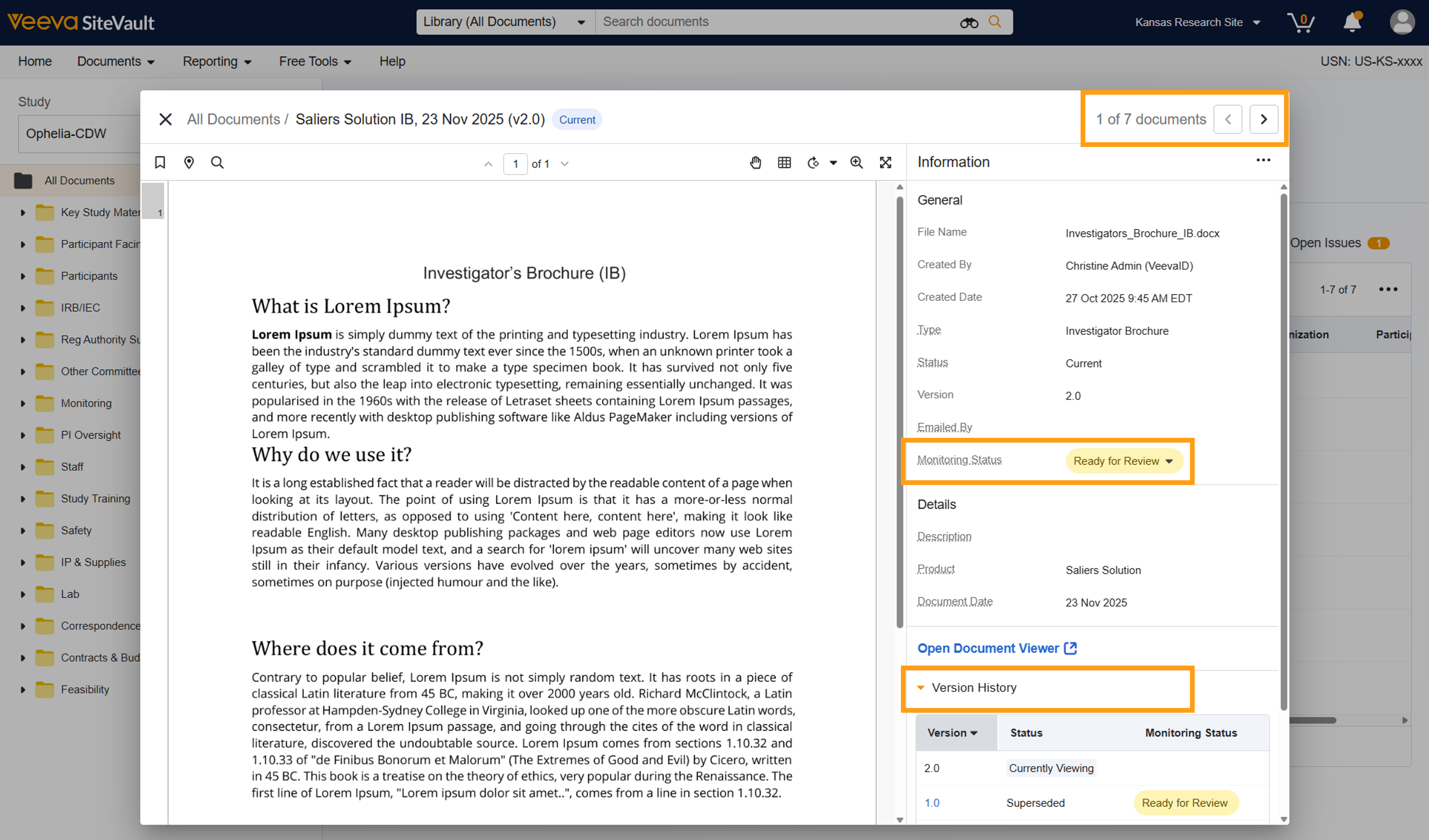
- Acesse o eBinder do Estudo > Pronto para Revisão. Certifique-se de que o estudo correto esteja selecionado.
- Selecione um documento para revisar. Isso abrirá o Visualizador de Documentos do Monitoring eBinder. Use as setas no canto superior direito para navegar entre os documentos na lista Pronto para Revisão.
- Analise o documento para obter informações relevantes. Consulte o painel de informações para ver as páginas de assinatura eletrônica e outras versões do documento. Para baixar o documento, selecione o menu Ações (...).
-
No painel Informações, selecione o
Status de Monitoramento
apropriado. Selecione um dos seguintes status:
- Pronto para revisão: Todos os documentos começam no estado Pronto para revisão. Qualquer documento com uma nova versão adicionada também começará no estado Pronto para revisão. As versões anteriores manterão seus estados anteriores.
- Problemas encontrados: Foi identificado um problema de monitoramento relacionado ao documento e uma solicitação para registrar o problema foi iniciada.
- Problemas Resolvidos: Indica que todos os problemas registrados foram resolvidos pela equipe do estabelecimento e aguardam a revisão da resolução pelo monitor.
- Revisão não necessária: O documento encontra-se em seu estado estável ou final e não requer revisão.
- Revisado, sem problemas: O documento foi revisado por um monitor e nenhum problema foi encontrado.
-
Se
outras versões do documento
precisarem de revisão e/ou atualização de status, elas aparecerão como uma linha na lista "Pronto para Revisão". Ou você pode verificar seguindo os passos abaixo:
- Selecione Histórico de versões no painel Informações do documento atual.
- Selecione o número da versão que deseja revisar.
- Revise e atualize o status de monitoramento.
- Retorne à versão mais recente do documento para continuar navegando pelos documentos que estão prontos para revisão.
- Use as setas no canto superior direito para navegar entre os documentos.
Registre problemas com documentos ou solicite um documento faltante.
Você pode notificar o estabelecimento sobre um problema com um documento registrando uma ocorrência. As ocorrências são registradas alterando o Status de Monitoramento do documento para "Problemas Encontrados" ou selecionando "Solicitar Documento Ausente" (disponível em todas as páginas do Study eBinder). Você receberá uma notificação quando o problema for resolvido pelo estabelecimento.
-
Atribua o status "Problemas Encontrados" ao documento ou, se um documento estiver faltando, selecione "Solicitar Documento Ausente".
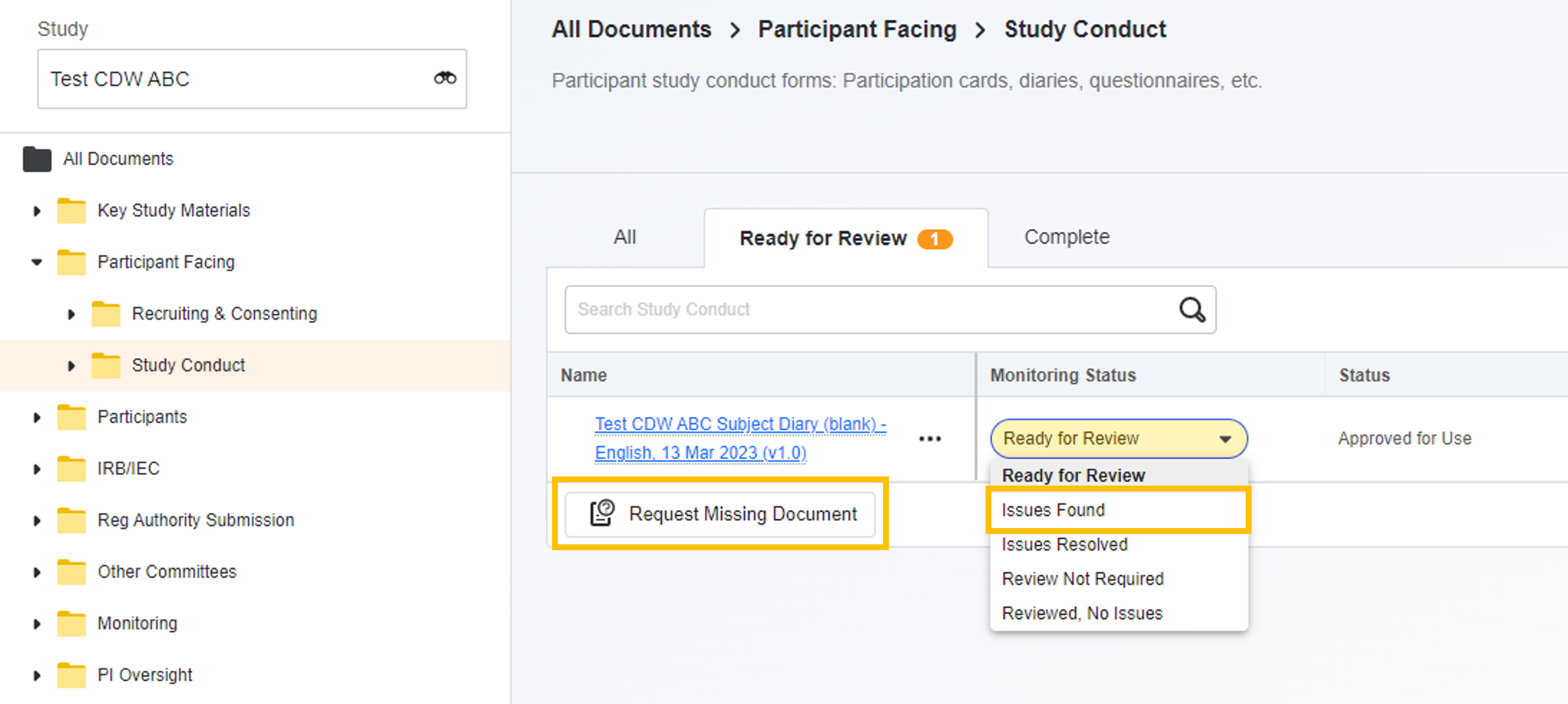
- Forneça detalhes do problema.
- Selecione Iniciar.
Anotar um documento com detalhes do problema
Ao registrar um problema, você pode usar a ferramenta de anotação para destacar os detalhes do problema no documento para a equipe do estabelecimento.
Para visualizar ou adicionar anotações ao documento, selecione Exibir Anotações.
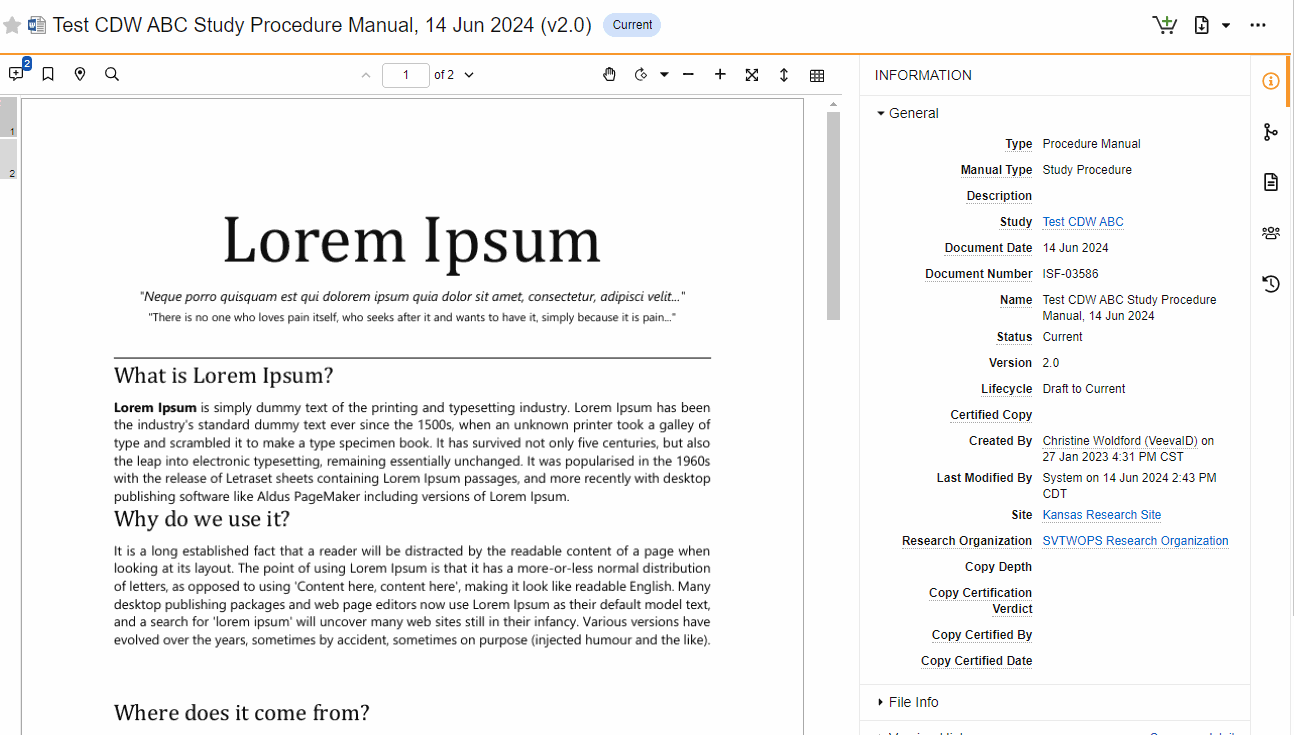
Analise as respostas às solicitações e acompanhe as solicitações em aberto.
O Study eBinder também permite que você revise as respostas às questões, acompanhe as questões em aberto e envie e-mails de lembrete.
Os problemas são registrados quando o Status de Monitoramento de um documento é definido como "Problemas Encontrados" ou se o processo de Solicitação de Documento Ausente foi iniciado. Você pode acompanhar os problemas em aberto selecionando "Problemas em Aberto" em qualquer página do Study eBinder.
-
Selecione
"Problemas em aberto"
em qualquer página do Study eBinder.
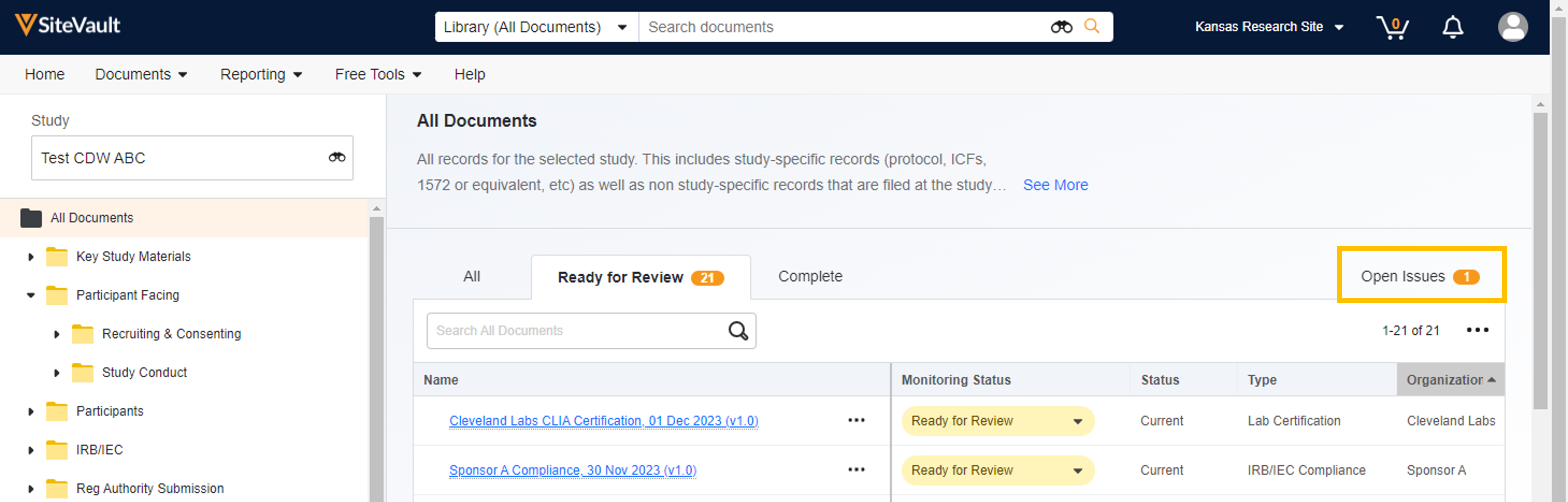
-
Selecione um
número de edição
para revisar os detalhes da edição.
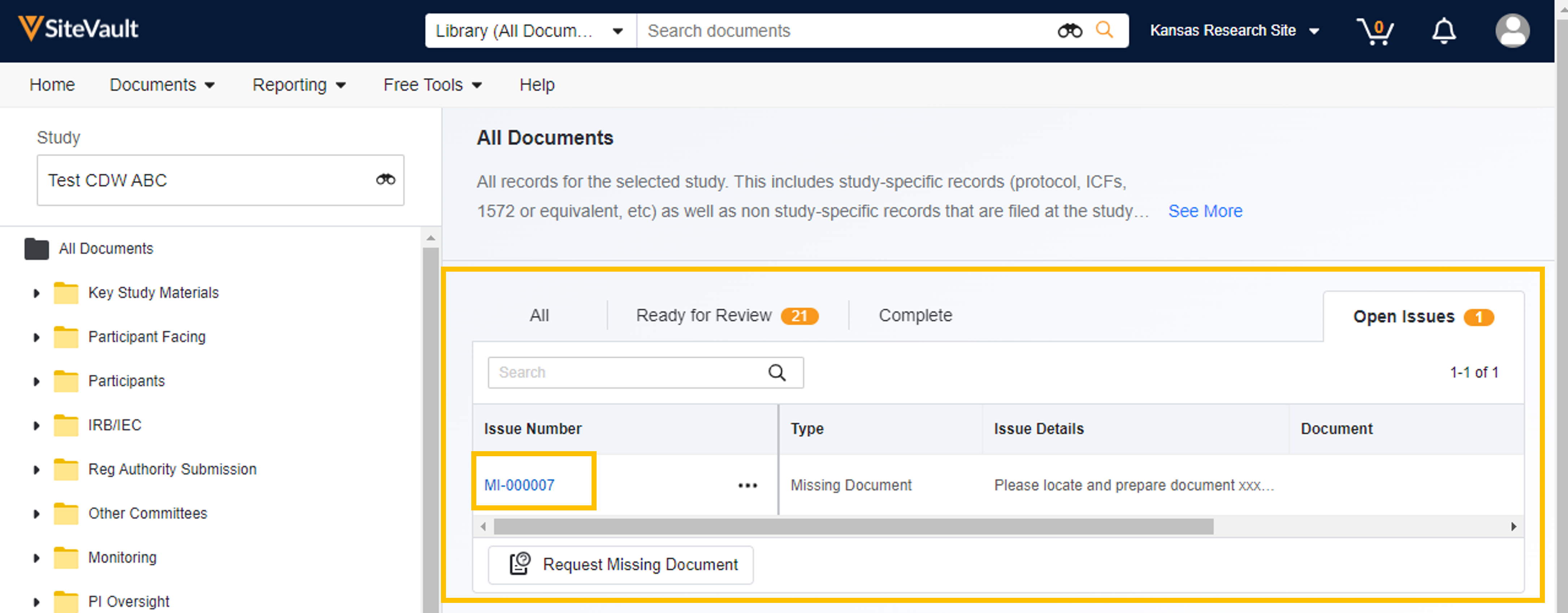
-
Conclua todas as ações necessárias:
-
No menu
Todas as ações, selecione:
- Editar para editar campos em Detalhes
- Baixar como PDF
-
No menu
Ações da Linha do Tempo do Fluxo de Trabalho, selecione uma das seguintes opções:
- Adicionar participantes para incluir outros funcionários do estabelecimento no fluxo de trabalho do problema.
- Enviar e-mail aos participantes para iniciar um e-mail com todos os participantes do fluxo de trabalho do problema.
- Cancelar o fluxo de trabalho para cancelar esta tarefa e retornar o status de monitoramento deste documento para Pronto para revisão.
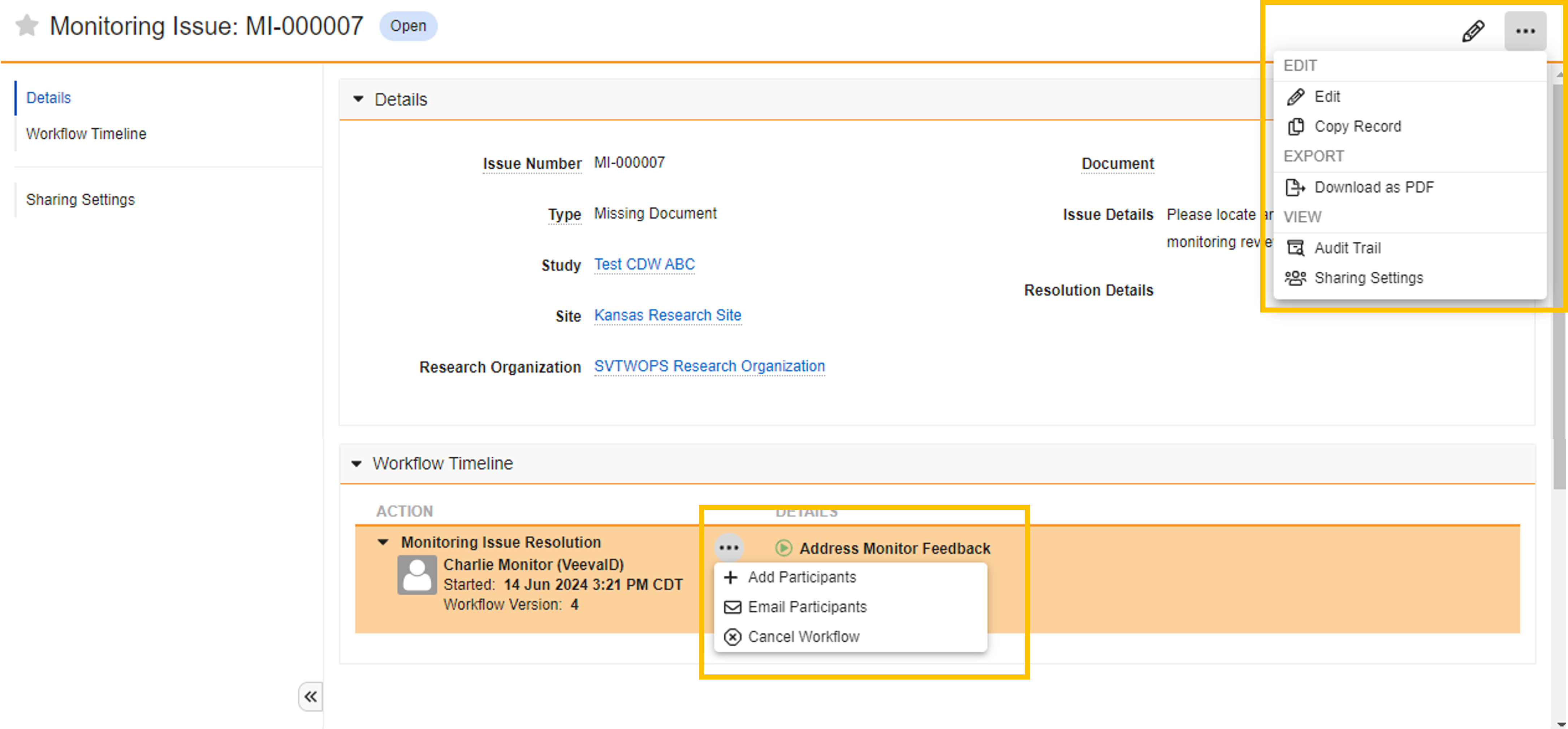
-
No menu
Todas as ações, selecione:
Painéis de monitoramento e relatórios
Para obter uma visão geral dos seus documentos e atividades de monitoramento, o SiteVault oferece diversas ferramentas de geração de relatórios:
Painel de avaliação do monitor
Este painel é um painel padrão e não pode ser editado. No entanto, você pode fazer uma cópia do painel (menu Todas as Ações) e editá-lo de acordo com suas preferências.
- Acesse Relatórios > Painéis.
- Selecione o Painel de Revisão do Monitor.
- Selecione e aplique um filtro de estudo (obrigatório no primeiro acesso; edite conforme necessário).
- Selecione os dados ou a imagem em um bloco para acessar o relatório que fornece uma visão geral (disponível para a maioria dos blocos).
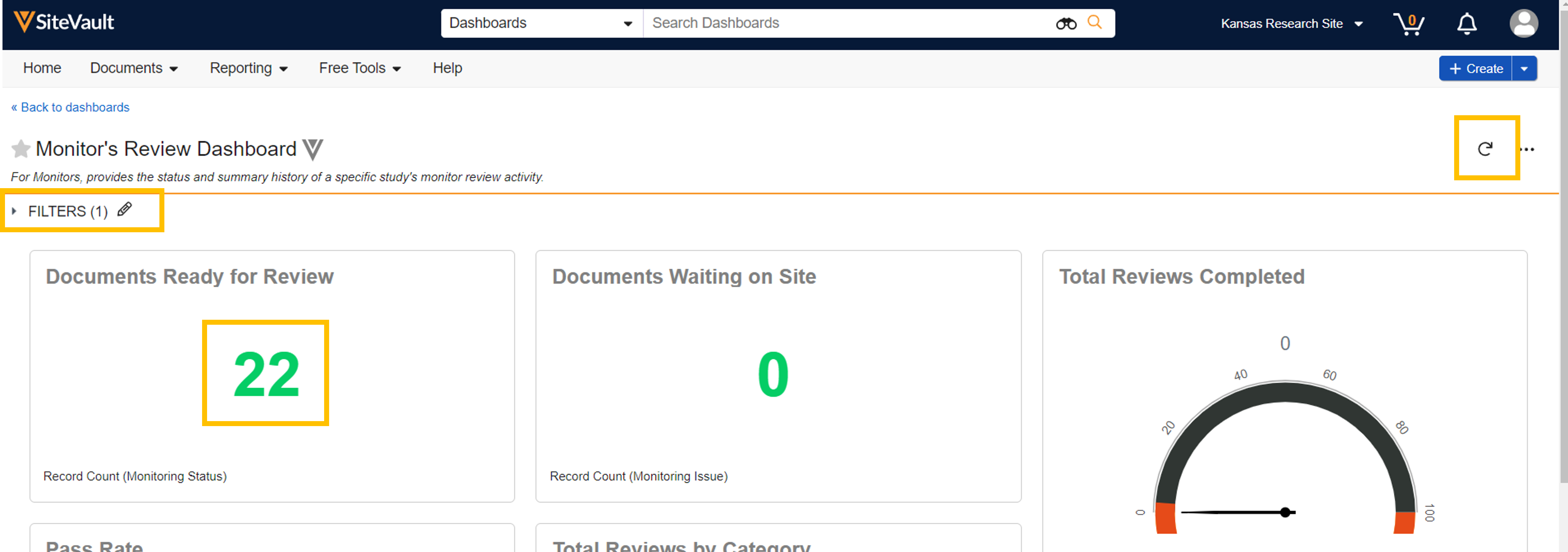
Relatórios de monitoramento padrão
O SiteVault oferece relatórios padrão predefinidos com dados e ferramentas frequentemente solicitados pelos monitores. Os relatórios padrão não podem ser editados. No entanto, você pode fazer uma cópia de um relatório (Menu Todas as Ações > Copiar Registro) e editá-lo de acordo com suas preferências.
- Acesse Relatórios > Relatórios.
- Consulte a lista de relatórios disponíveis. A coluna Descrição fornece detalhes sobre os dados de cada relatório.
- Selecione um relatório para visualizar os dados.
-
O menu Todas as Ações oferece as seguintes ações:
- Executar em segundo plano
- Copiar registro (faça uma cópia do relatório e edite-o de acordo com suas preferências)
- Opções de exportação
- Registro de auditoria
- Configurações de compartilhamento
Criar um relatório
Você pode criar seu próprio relatório do SiteVault, adaptado às suas preferências.
- Acesse Relatórios > Relatórios.
- Selecione o botão + Criar no canto superior direito.
- Selecionar + Relatar.
- Selecione o tipo de relatório. Isso determinará os dados disponíveis na próxima página.
- Se solicitado, preencha todos os campos obrigatórios.
- Dê um nome ao relatório. Se você pular esta etapa, poderá inserir esses detalhes ao salvar o relatório.
- Opcionalmente, forneça uma descrição do relatório.
- Selecione o formato desejado.
- Selecione Continuar.
- Opcionalmente, crie os campos de fórmula que preferir.
- Opcionalmente, crie quaisquer campos condicionais de sua preferência.
- Opcionalmente, preencha os detalhes do filtro de sua preferência.
- Consulte as opções avançadas para verificar se há alguma ferramenta/configuração aplicável.
- Selecione Executar para executar o relatório.
- Se estiver satisfeito com as configurações do relatório ou se desejar retornar a ele mais tarde, selecione Salvar.
Notificações
Você receberá uma notificação por e-mail e no SiteVault quando um membro da equipe do estabelecimento concluir sua solicitação para resolver um problema. Você também receberá uma notificação se um membro da equipe do estabelecimento mencionar você em um comentário.
Para visualizar suas notificações, selecione o ícone de sino de notificações no canto superior direito do SiteVault. Você pode selecionar o link "Ver tudo" na lista para visualizar todas as suas notificações em uma única página, juntamente com quaisquer tarefas em aberto ou menções de anotações.

Recursos adicionais
Para acessar o conteúdo deste guia, bem como outras ferramentas úteis, consulte as seções Monitor/CRA da guia Monitoramento.
Se precisar de ajuda, entre em contato com nossa equipe de Site Support.